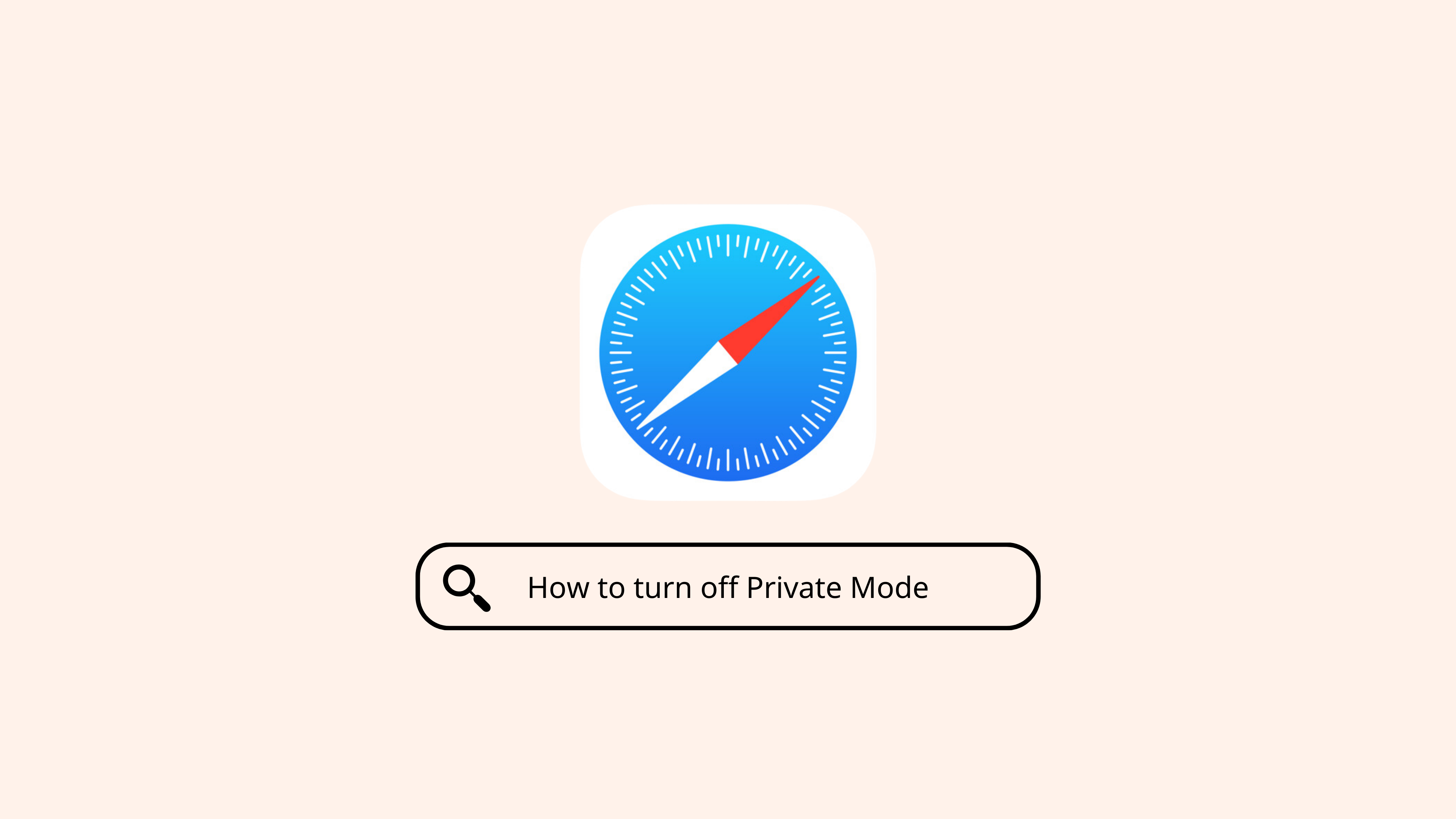Cómo desactivar el modo de navegación privada en el iPhone - Guía rápida.
La navegación privada de Safari no es anónima. Sigue estos pasos para desactivar el modo privado en tu iPhone o iPad.
Pasos rápidos para desactivar la Navegación Privada en iPhone:
Para iOS 17:
- Abre Safari
- Haz clic en el botón Pestaña
- Desliza el dedo hasta el botón de grupo de la barra de pestañas (pestaña numérica)
- Haga clic en una pestaña existente que desee abrir o haga clic en el botón Más para abrir una nueva pestaña
¿Qué es la navegación privada de Apple?
Para los fans de Apple que utilizan Safari, su función de Navegación Privada les permite buscar en la web con algo más de protección, pero no con anonimato. Si buscas más privacidad y seguridad mientras buscas en la web, tendrás que usar uno de los navegadores centrados en la privacidad que analizamos aquí.
Cuando buscas en modo privado en iOS, no se guarda ningún dato en tu dispositivo. Esto significa que tu historial de búsqueda se olvida y el historial de navegación se elimina automáticamente en su caché una vez que la sesión del navegador ha terminado o cierras la pestaña. Como el historial de búsqueda y navegación se elimina, Safari no autocompletará las sugerencias y tus futuras sugerencias de búsqueda no se verán influidas por búsquedas privadas.
Cuando cierras la sesión de navegación o la pestaña, ningún dato del sitio web se almacena localmente en tu dispositivo. Esto incluye cookies, caché y datos que los sitios web suelen almacenar en tu dispositivo para rastrearte. Esta función también limita el rastreo entre sitios, ya que impide que los sitios te rastreen en varios sitios web, lo que bloquea algunos de los rastreadores que utilizan los anunciantes.
Cuando buscas en el modo privado de Apple, tus pestañas no se comparten ni se sincronizan en todos tus dispositivos, y no se rellenan automáticamente tus datos personales, como tu nombre de usuario o contraseña, que estarían disponibles en el modo de navegación normal.
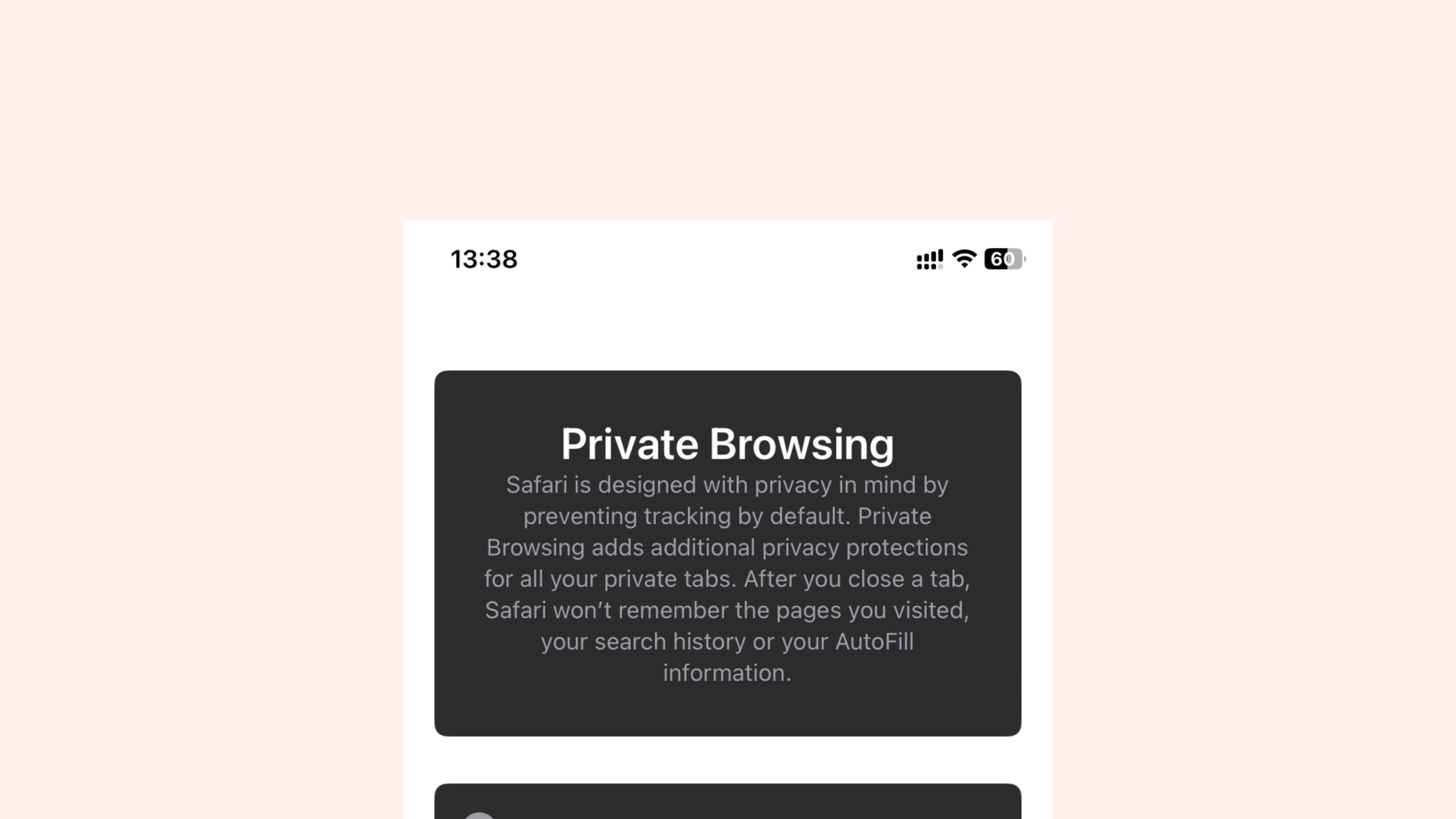
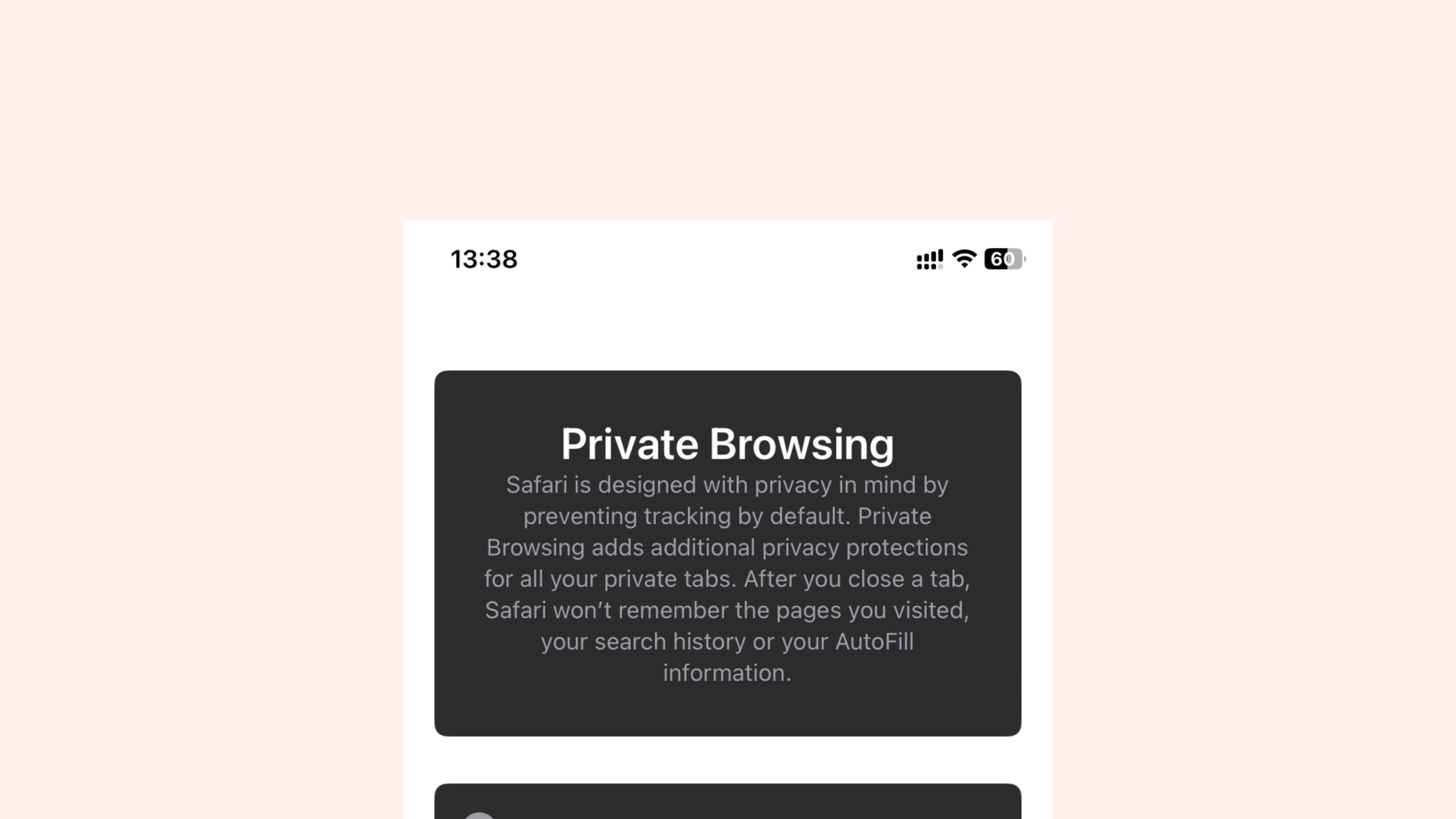
La navegación privada de Safari añade una capa de seguridad y privacidad a tu sesión de navegación, pero no significa que navegues con total anonimato.
Nota: El Modo Privado no es la solución adecuada para buscar en la web sin ser rastreado o con total anonimato.
Resumen de las características de la Navegación Privada:
- Olvida el historial de navegación y las consultas al motor de búsqueda
- No almacena ni recomienda datos de autorrelleno como nombres de usuario, datos de pago o contraseñas.
- Elimina los datos del sitio web, incluidas las cookies, la caché y otros datos locales, al cerrar la sesión.
- Protege contra el rastreo de sitios web y limita el rastreo entre sitios. Esto impide que los sitios web rastreen tu comportamiento en línea en otros sitios.
- No sincroniza ninguna pestaña del Modo Privado entre dispositivos.
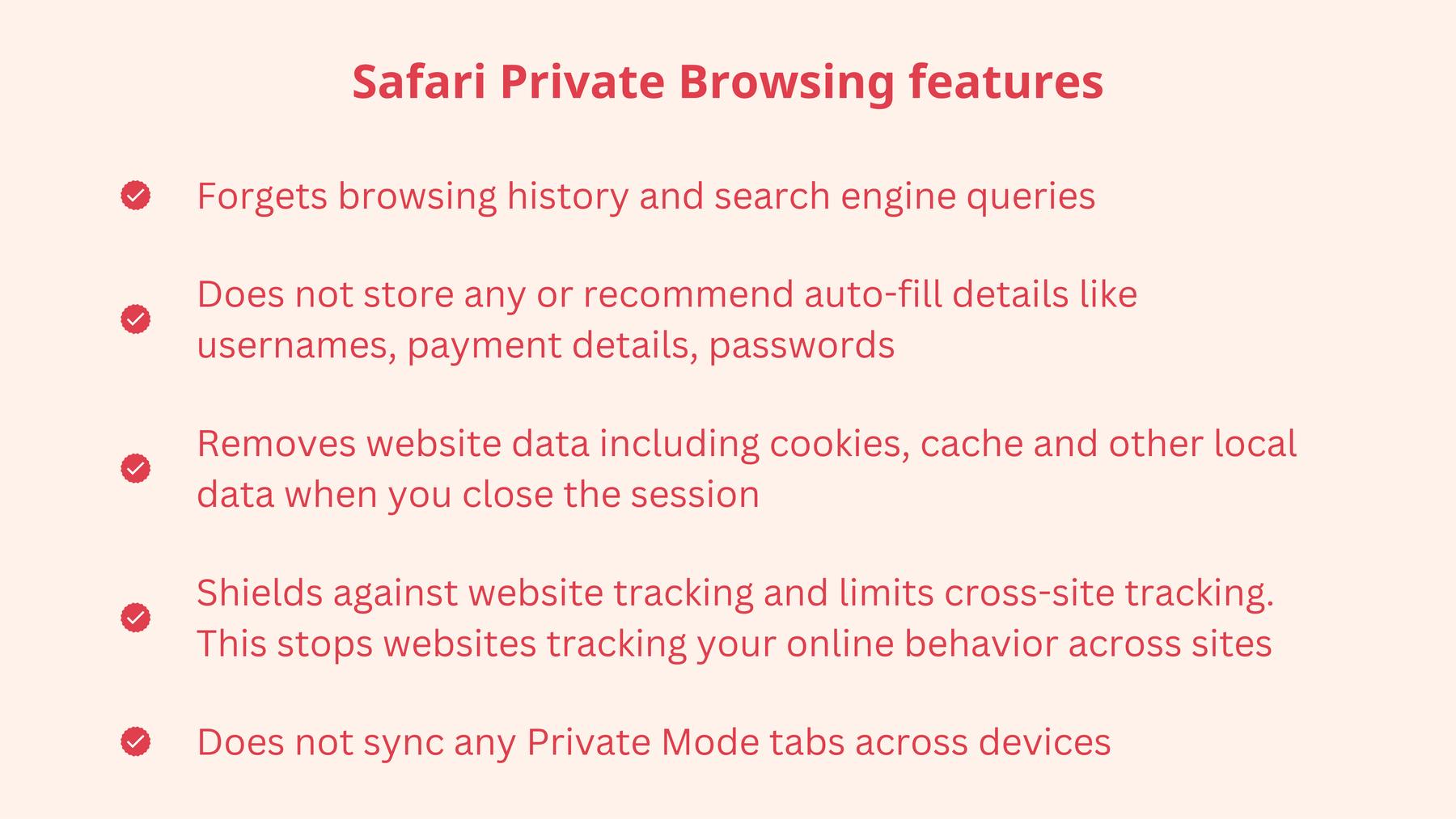
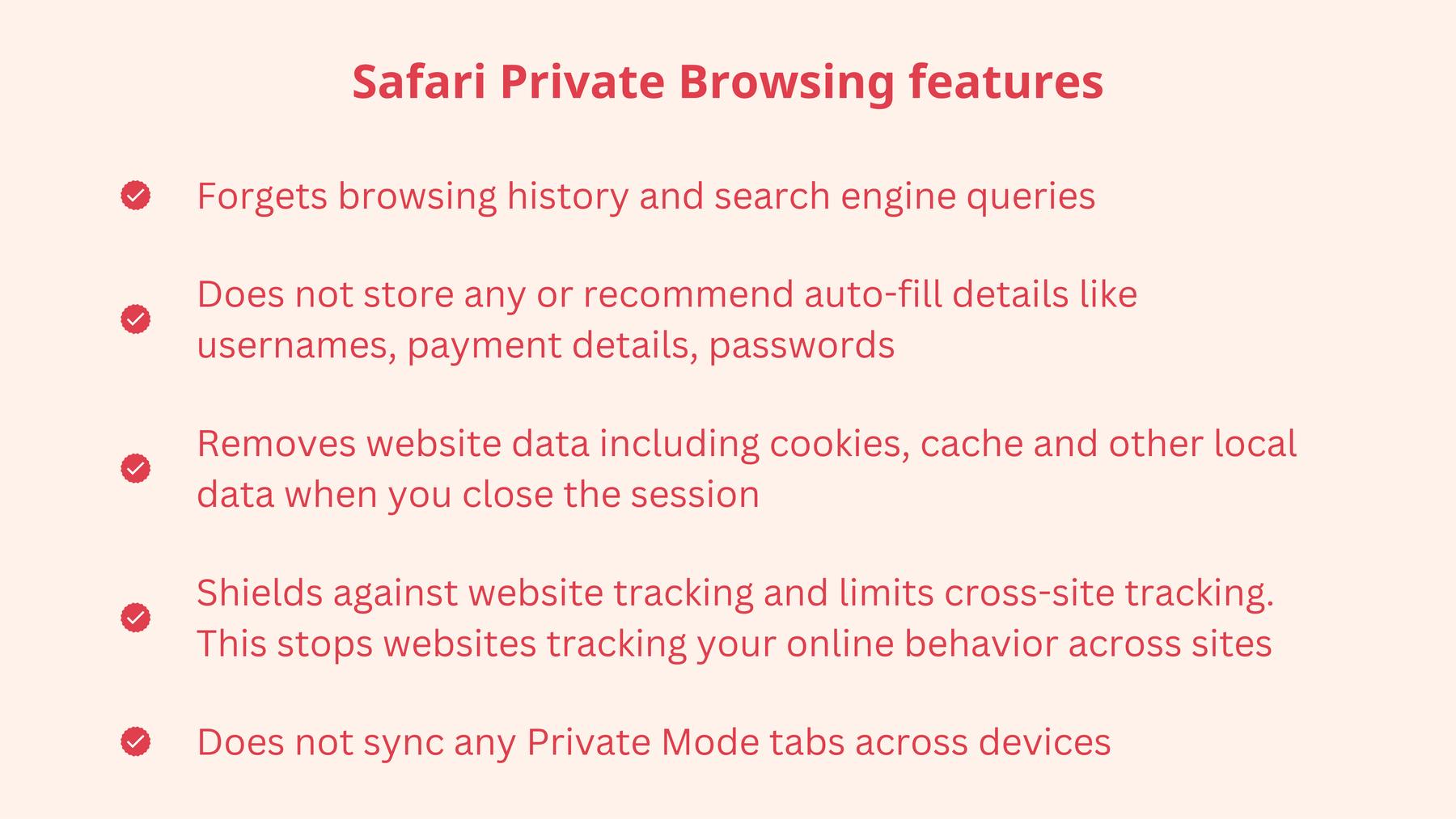
Además de borrar el historial de navegación y búsqueda de tu dispositivo, la navegación privada también limita el seguimiento entre sitios web que puede ser útil.
¿Por qué usar el Modo Privado en iPhone?
La gente utiliza la navegación privada de Safari en dispositivos iPhone, iPad y Mac por diferentes razones. Algunos utilizan esta función para protegerse mejor de los estafadores y rastreadores en línea. Otros utilizan la herramienta de navegación privada para navegar por la web, sin dejar rastro de su historial de navegación y búsquedas en su dispositivo. Esta función puede ser útil si utilizas un dispositivo público, por ejemplo en una biblioteca pública. Sean cuales sean tus razones, merece la pena echar un vistazo a la configuración de privacidad de Apple para entender por qué este modo de privacidad no es la mejor solución. A continuación, te mostraremos cómo activar o desactivar la navegación privada.
Cómo desactivar la navegación privada en Safari en un iPhone o iPad
Pasos para desactivar el modo de navegación privada en iPhone
Para iOS 17:
- Abre Safari
- Haz clic en el botón Pestaña
- Desliza el dedo hasta el botón de grupo de la barra de pestañas (pestaña numérica)
- Pulsa en la pestaña que quieras abrir o pulsa el símbolo más para abrir una nueva pestaña
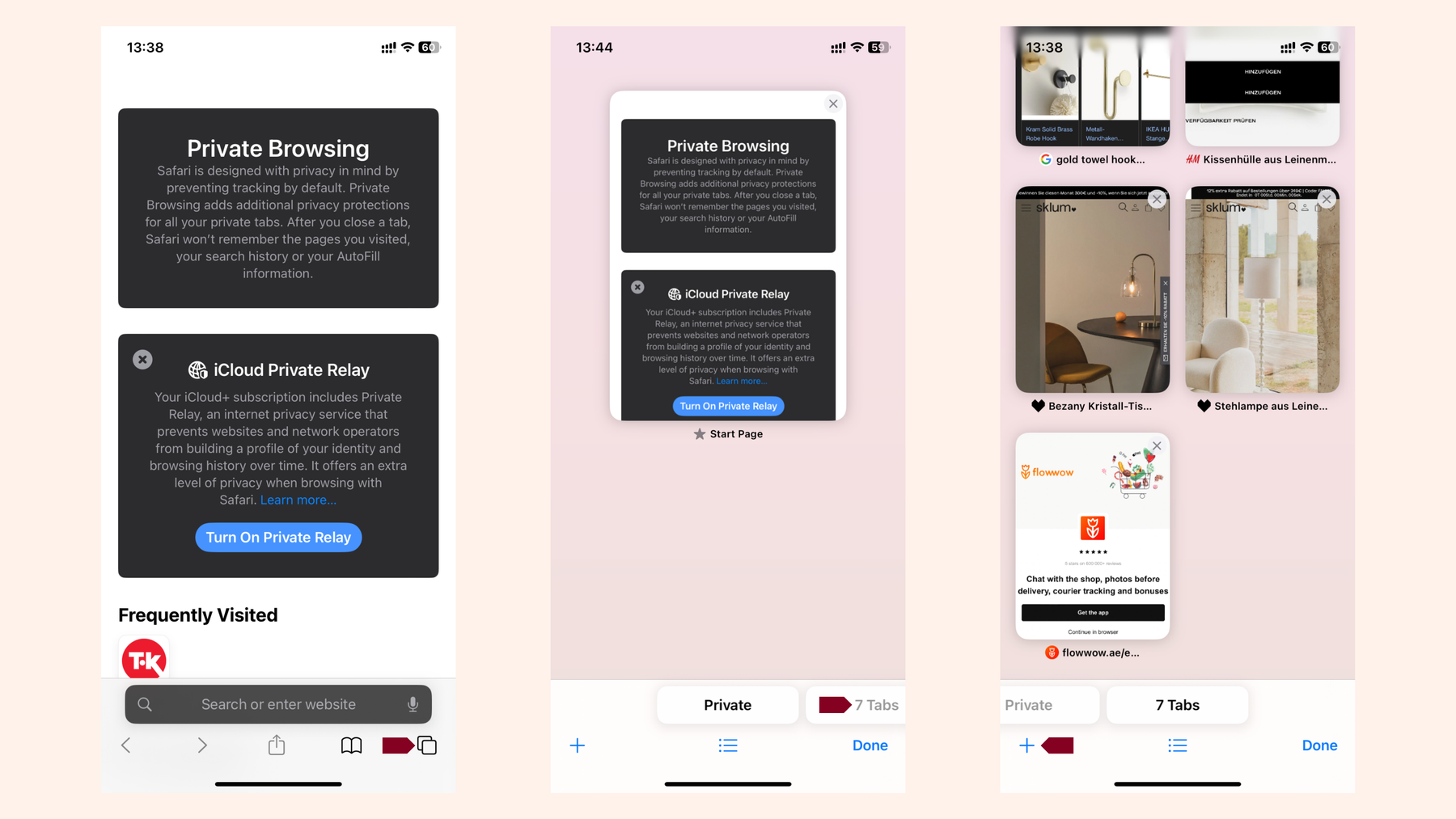
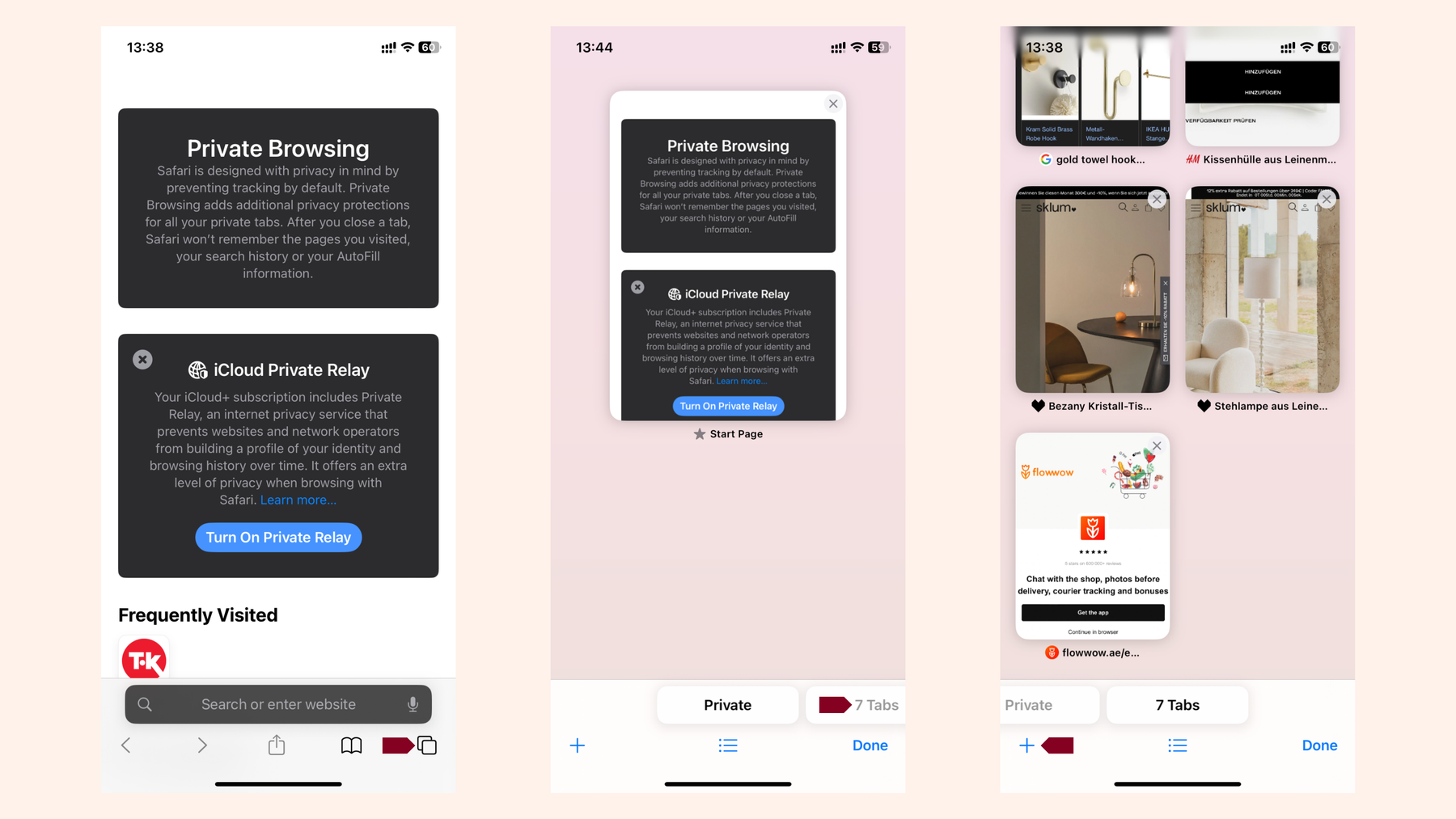
Sigue estos pasos para desactivar la función Navegador Privado de Safari en un iPhone.
Pasos a seguir en un iPad
- Desde Safari en un iPad, haz clic en el botón Pestaña
- Cierra todas las pestañas de Navegación Privada haciendo clic en la X de cada pestaña
- Haz clic en el botón Privado
- Haz clic en Página de inicio
- Haz clic en Listo
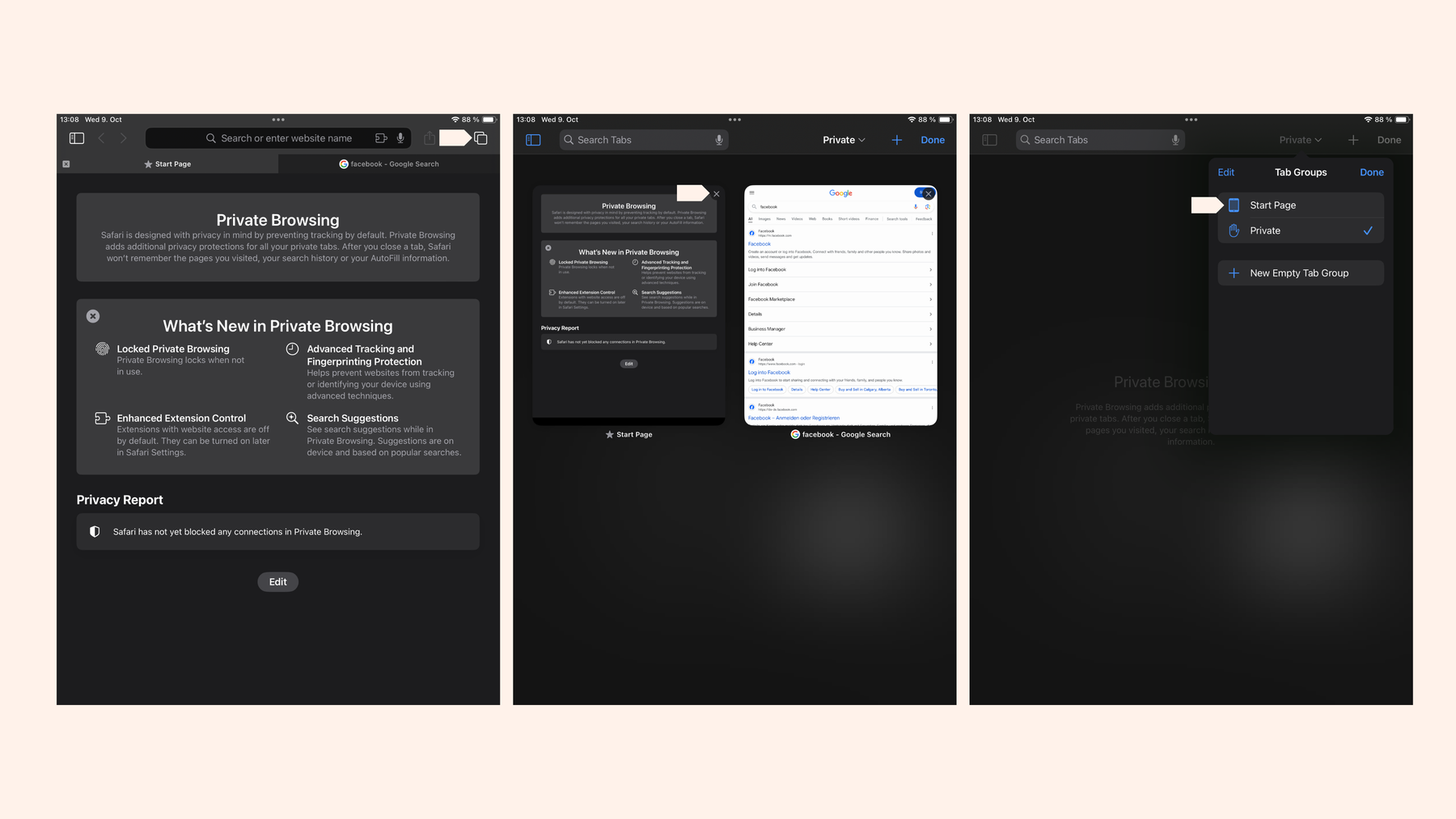
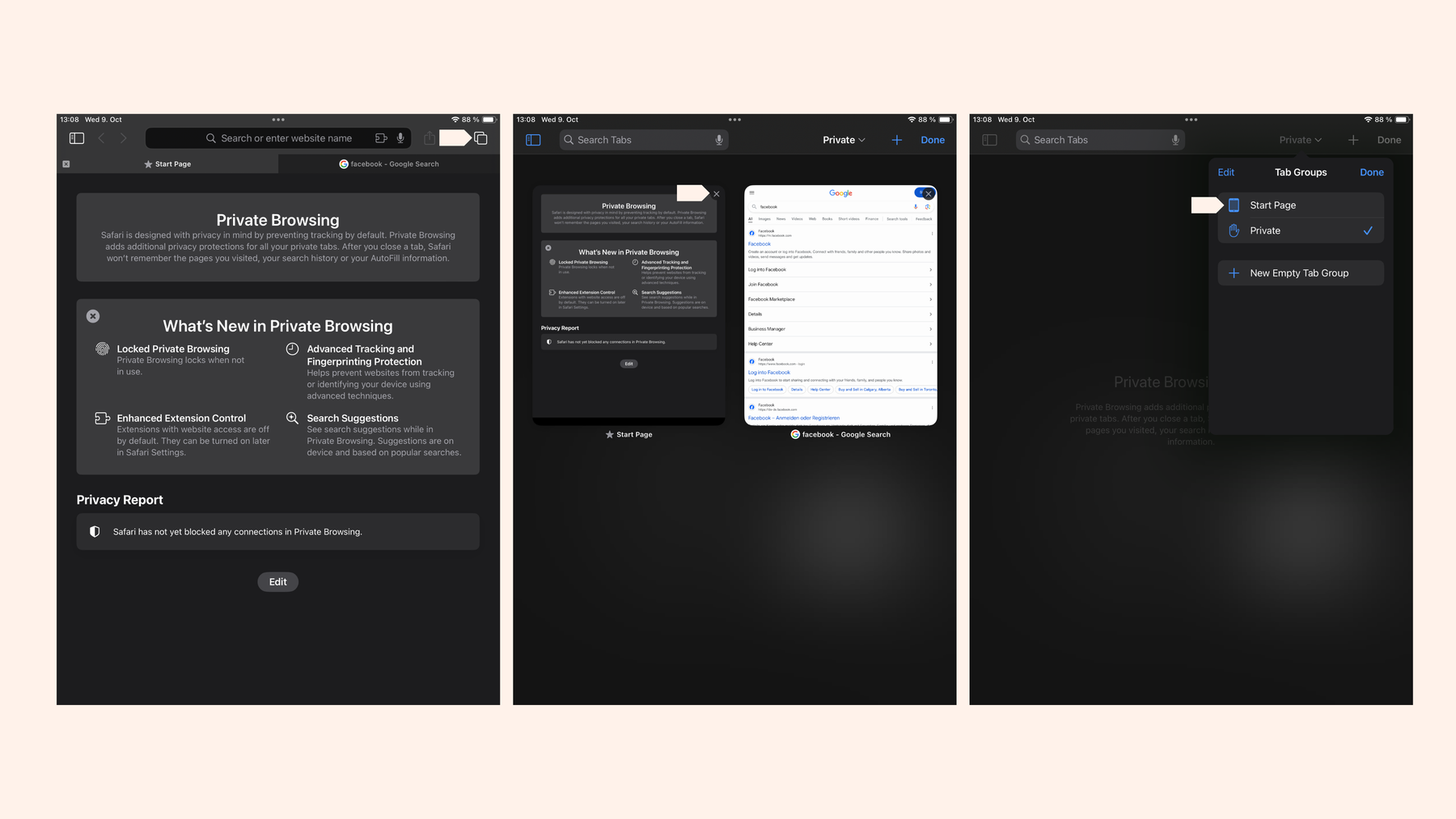
Sigue estos pasos para desactivar la navegación privada de Safari en un iPad.
Cómo activar la navegación privada en iOS
Para iOS 17:
- Abre Safari desde un dispositivo iOS
- Haz clic en el botón Pestaña
- Desliza el dedo hasta el botón Pestaña privada
- Toca la pestaña que quieras abrir o haz clic en el símbolo más para abrir una nueva ventana de navegación privada
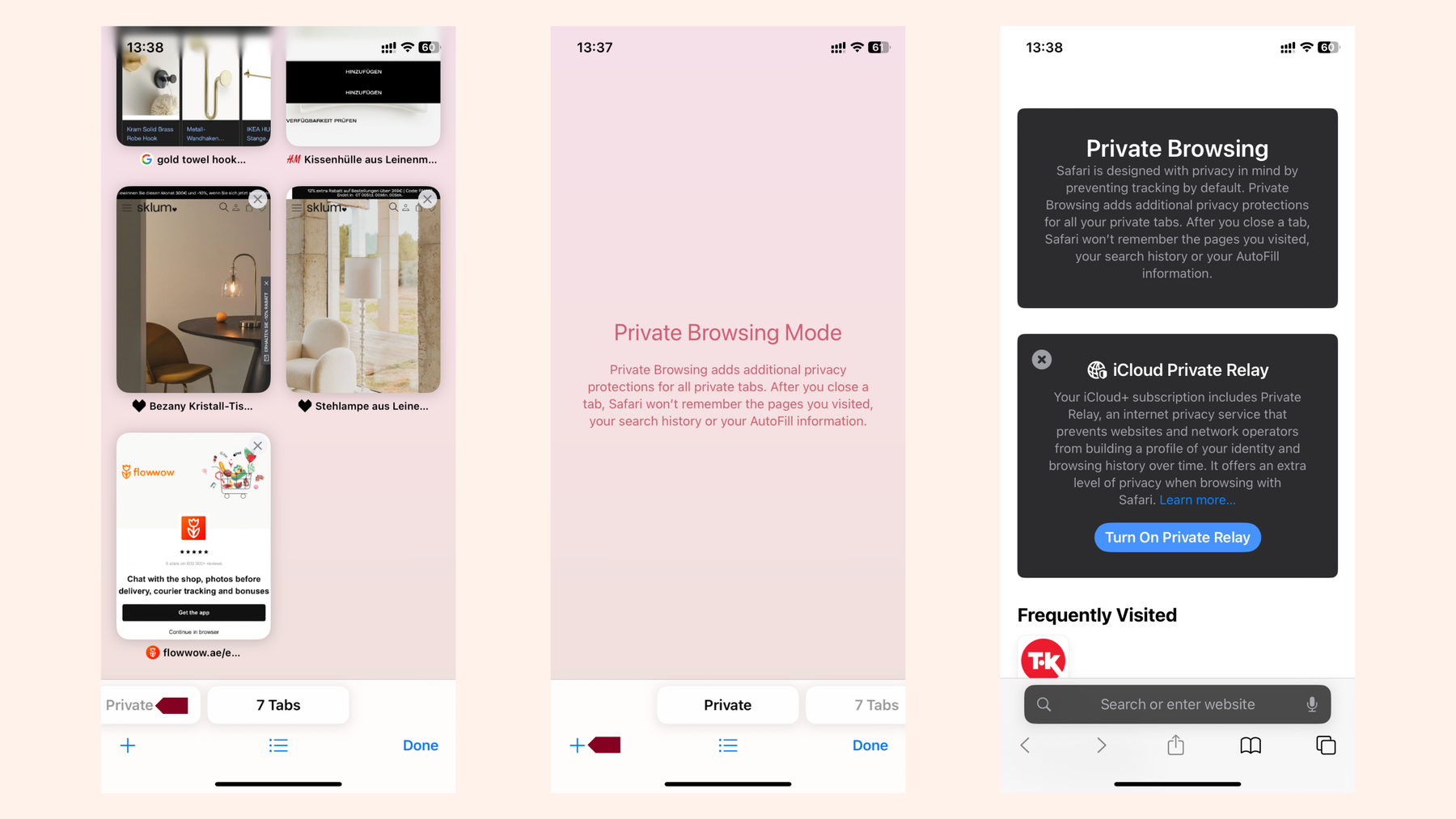
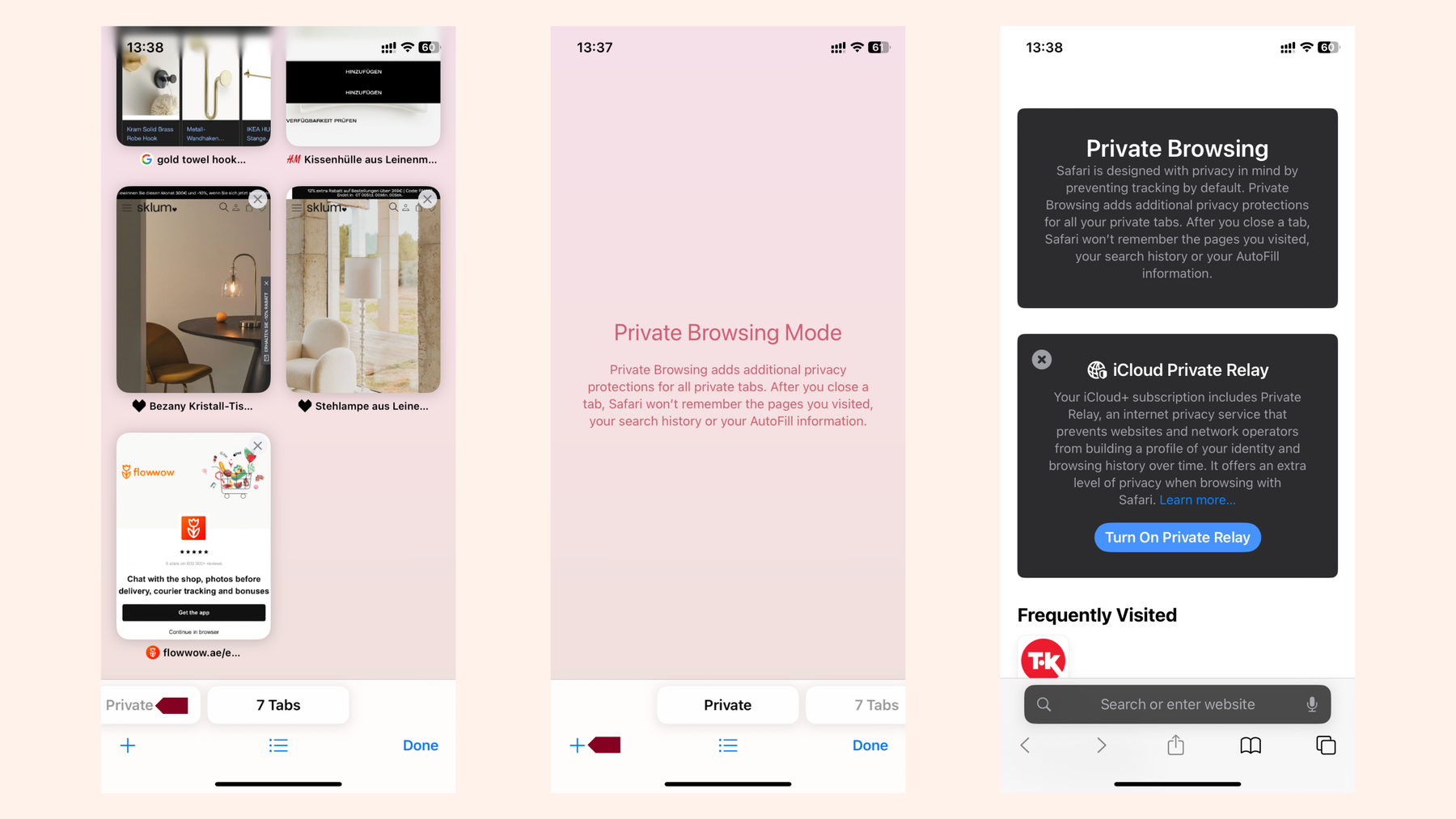
Sigue estos pasos para activar el Modo Privado de Safari en un iPhone.
¿Hasta qué punto es privada la navegación privada en el iPhone?
Como su nombre indica, lo más probable es que creas que la Navegación Privada de Apple o el Modo Incógnito equivalente de Google son privados, pero la realidad no es así. En el mejor de los casos, es una de las ingeniosas estratagemas de marketing de Apple, pero en realidad no es más que un lavado de cara a la privacidad.
Al igual que la mayoría de los modos privados de los navegadores, esta función simplemente borra el historial de navegación del dispositivo, pero no ofrece suficientes funciones de privacidad para proteger tu anonimato en línea. Utilizar el Modo Privado de Apple no significa que navegues por la web con verdadera privacidad.
A continuación resumimos lo que este modo NO hace, y echamos un vistazo a quién puede acceder a tu actividad.
El modo privado de Safari no
- Garantiza el anonimato en Internet
- Ocultar tu dirección IP
- Cifra tu tráfico de Internet
- Garantiza la seguridad en redes WiFi públicas
En Navegación Privada tu actividad web sigue siendo accesible para:
-
Los sitios web: Incluso en este modo de navegación, los sitios web pueden rastrear cierta información del usuario, como su ubicación, su navegador y su sistema operativo.
-
Piratas informáticos: Aunque esta función ofrece cierta protección, como advertencias contra sitios fraudulentos, no está pensada como solución antimalware. Todavía es posible que hackers y actores maliciosos en línea infrinjan Safari mientras se busca en la web en este modo.
-
Archivo de terminales: Tu historial privado de navegación podría seguir siendo accesible a través de la Consola del Mac y el Terminal.
-
Redes: Tu actividad no se oculta a los proveedores de servicios de Internet (ISP), incluidos los administradores de red y los proveedores públicos de WIFI.
Es bastante evidente que el Modo Privado no te protege de tanto como su nombre sugiere. Para una mayor protección de la privacidad mientras navegas por Internet, estás mucho más seguro y protegido utilizando un navegador diferente.
La seguridad y la privacidad en Internet empiezan con un navegador centrado en la privacidad
Si buscas más privacidad y seguridad mientras buscas en Internet, deja de utilizar Safari, Google Chrome o Microsoft Edge como navegadores de referencia: hay otros mejores. Los tres que acabamos de mencionar son los navegadores predeterminados más populares en la mayoría de los dispositivos, pero como ocurre con casi todos los servicios tecnológicos disponibles, popular no significa único. Y podemos asegurarte que casi nunca significa que sean los más respetuosos con la privacidad.
La mayoría de los grandes navegadores tecnológicos ofrecen algún tipo de función de “privacidad”, pero a menudo se trata sólo de palabras ingeniosas con poca protección. Un ejemplo perfecto de ello es el escándalo del Modo Incógnito de Google Chrome, que sorprendió a usuarios de todo el mundo al descubrir que Chrome les rastreaba en secreto mientras buscaban en Internet en el Modo Incógnito, con la impresión de que navegaban de forma privada.
Por suerte, hay navegadores mucho más seguros y centrados en la privacidad que te permiten buscar en la web con más anonimato. Elige tu navegador privado favorito con la ayuda de nuestra reseña.
Navegadores probados que te recomendamos:
-
Firefox es un navegador muy conocido con buenas protecciones de privacidad, es de código abierto y reconocido como uno de los navegadores más seguros.
-
DuckDuckGo es un gran navegador centrado en la privacidad que evita que los rastreadores de terceros recopilen tus datos, bloquea los rastreadores, no te sirve anuncios personalizados ni vende tus datos.
-
El navegador Tor te permite navegar por la web de forma anónima y bloquea las cookies y los rastreadores de terceros.
Aumenta aún más tu privacidad: Elige Tuta.
Mientras eliges un nuevo navegador, ¡también deberías elegir un nuevo buzón! Al igual que los navegadores de alta tecnología, los proveedores de correo electrónico más conocidos no dan prioridad a la privacidad del usuario. Pero en Tuta, ¡nosotros sí!
Tuta es un proveedor de correo electrónico y calendario encriptado de extremo a extremo, que te pone en primer lugar. Con un fuerte enfoque en la privacidad y la seguridad, Tuta ofrece productos que respetan la privacidad de forma gratuita.
Haga un cambio a mejor: Obtenga ahora su buzón y calendario gratuitos.